Instalace
Tento článek popisuje AdGuard pro Windows, multifunkční blokátor reklam, který chrání vaše zařízení na úrovni systému. Chcete-li zjistit, jak funguje, stáhněte si aplikaci AdGuard
Požadavky na systém
Operační systém: Microsoft Windows 11, 10, 8.1, 8, 7, Vista.
RAM: alespoň 512 MB.
Volné místo na disku: 150 MB.
Prohlížeče: Microsoft Edge, Microsoft Internet Explorer (všechny verze), Opera, Google Chrome, Yandex.Browser, Mozilla Firefox a mnoho dalších.
Instalace AdGuardu
Chcete-li AdGuard používat v počítači nebo tabletu se systémem Microsoft Windows, stáhněte si instalační balíček a spusťte instalační program. Proveďte následující akce:
Přejděte na web AdGuardu v adresním řádku a klikněte na Stáhnout na otevřené stránce.
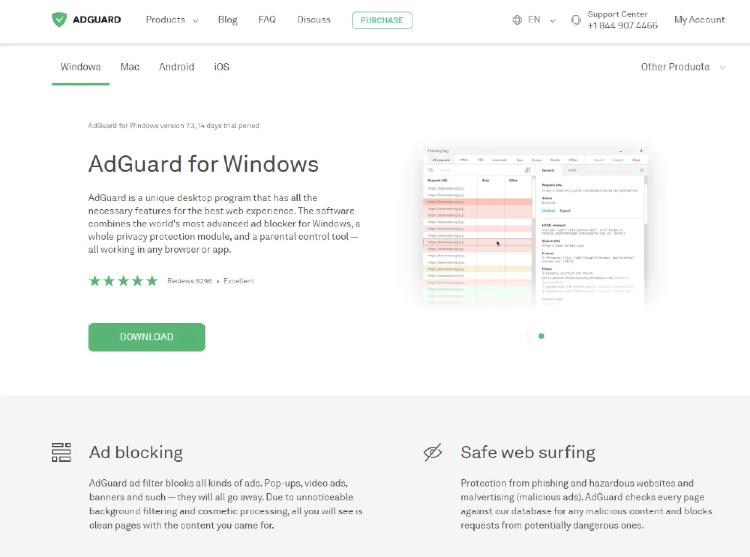
Po dokončení stahování stiskněte tlačítko Otevřít, které je zobrazeno na liště Stahování nebo klikněte na název souboru adguardInstaller.exe.
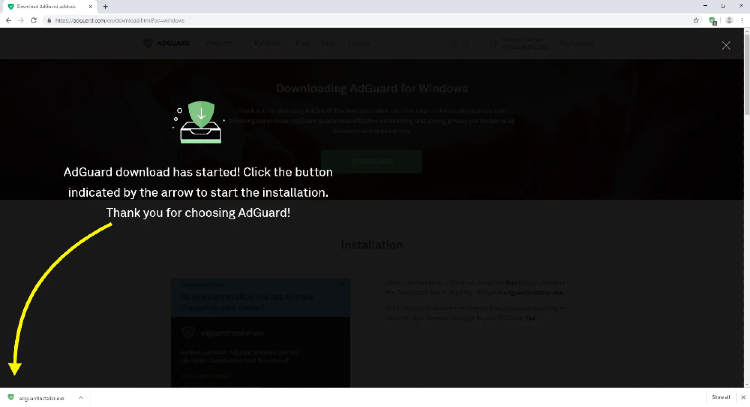
Poté uvidíte dialog Řízení uživatelských účtů, který vás požádá o přidělení oprávnění pro změny ve Vašem počítači. Klikněte na Ano.
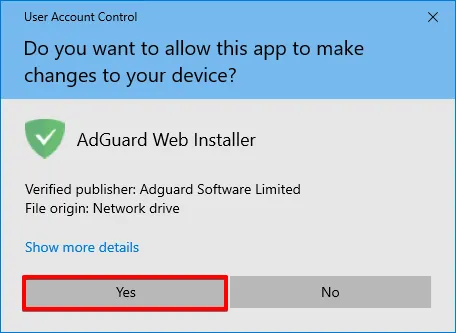
Poté vyberte složku v počítači, do které se má aplikace nainstalovat.
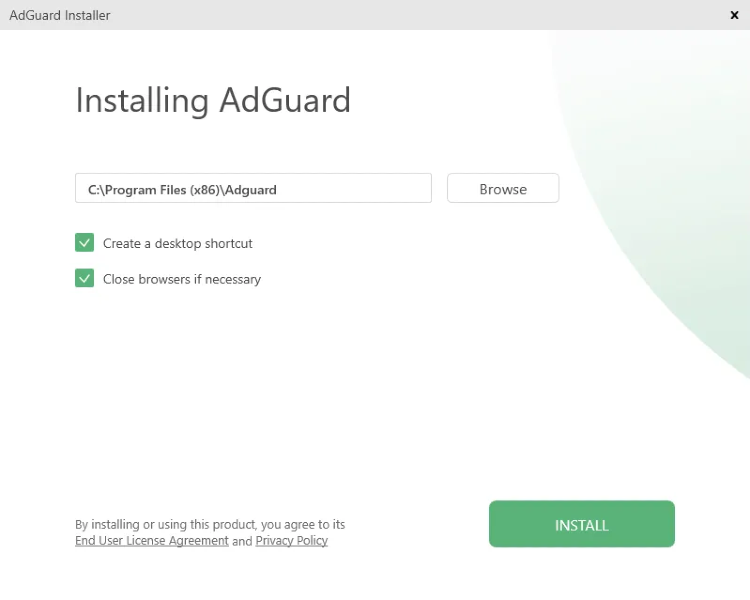
Pokud nesouhlasíte s výchozí cestou instalace, stiskněte tlačítko Procházet. V okně Procházet složky vyberte složku pro instalaci AdGuardu a potvrďte volbu kliknutím na OK. AdGuard můžete také nainstalovat do nové složky kliknutím na Vytvořit novou složku a zadáním jejího názvu. Chcete-li vytvořit pro AdGuard zástupce na ploše, zaškrtněte políčko Vytvořit zástupce na ploše. Stiskněte Instalovat a pokračujte v instalaci.
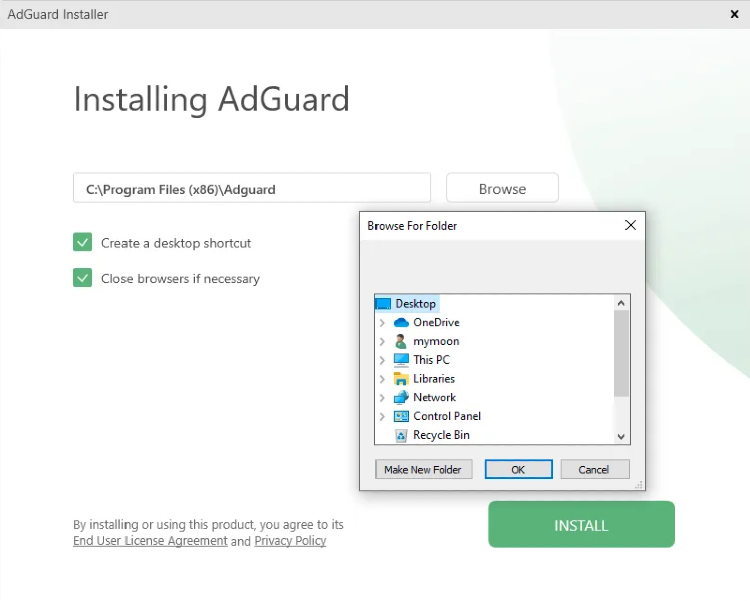
Počkejte na dokončení instalace a klikněte na Dokončit.

Gratulujeme! Úspěšně jste nainstalovali AdGuard do počítače. Na obrazovce se zobrazí hlavní okno, ve kterém můžete změnit nastavení aplikace.
Jak odnstalovat AdGuard pro Windows
Obvyklý způsob
Pokud potřebujete AdGuard odinstalovat nebo přeinstalovat, postupujte následovně:
- Pro Microsoft Windows 10 a 11: Otevřete nabídku Start kliknutím na Start a vyberte Nastavení. V okně, které se otevře, klikněte na ikonu Aplikace. Vyberte Aplikace a funkce ze seznamu nalevo v okně Aplikace. V seznamu nainstalovaných aplikací vyberte AdGuard a klikněte na Odinstalovat. V otevřeném dialogovém okně klikněte na Odinstalovat.
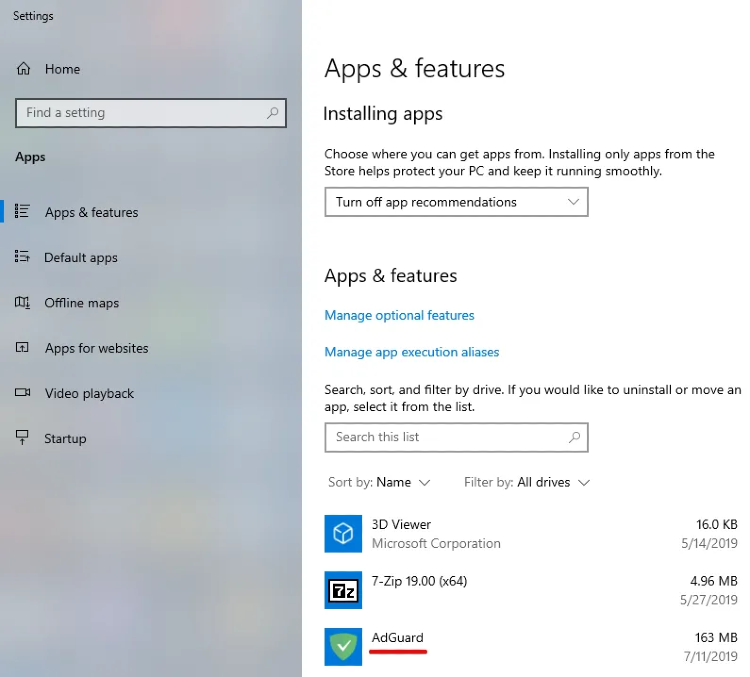
- Pro Microsoft Windows 8: Klikněte pravým tlačítkem myši na prázdné místo v levém dolním rohu hlavního panelu a vyberte Ovládací panely. Klikněte na Odinstalovat program v části Programy, poté vyberte AdGuard ze seznamu nainstalovaných aplikací a stiskněte tlačítko Odinstalovat. Potvrďte akci kliknutím na Odinstalovat AdGuard v okně, které se otevře.

Pro Microsoft Windows 8.1: Klikněte pravým tlačítkem myši na tlačítko Start a vyberte Ovládací panely. Klikněte na Odinstalovat program v části Programy, poté vyberte AdGuard ze seznamu nainstalovaných aplikací a stiskněte tlačítko Odinstalovat. Potvrďte akci kliknutím na Odinstalovat AdGuard v okně, které se otevře.
Pro Microsoft Windows 7: Otevřete Nabídku Start. Do vyhledávacího pole zadejte Ovládací panel. Klikněte na Odinstalovat program v části Programy, poté vyberte AdGuard ze seznamu nainstalovaných aplikací a stiskněte tlačítko Odinstalovat. Potvrďte akci kliknutím na Odinstalovat AdGuard v okně, které se otevře.
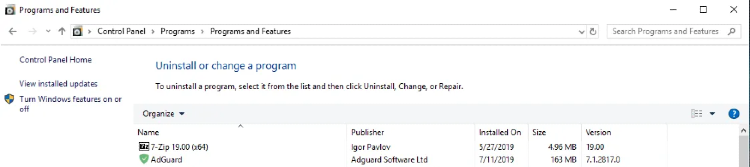
Pokročilý způsob
Pokud běžná odinstalace z nějakého důvodu nefunguje, můžete zkusit pokročilou metodu. Nejprve si musíte stáhnout nástroj pro odinstalaci vytvořený našimi vývojáři. Rozbalte archiv do libovolné složky v počítači, spusťte soubor Adguard.UninstallUtility.exe a nechte aplikaci provést změny v zařízení. Poté postupujte podle níže uvedených pokynů:
- Vyberte Blokátor reklam AdGuard a Standardní typ odinstalace a poté klikněte na Odinstalovat.
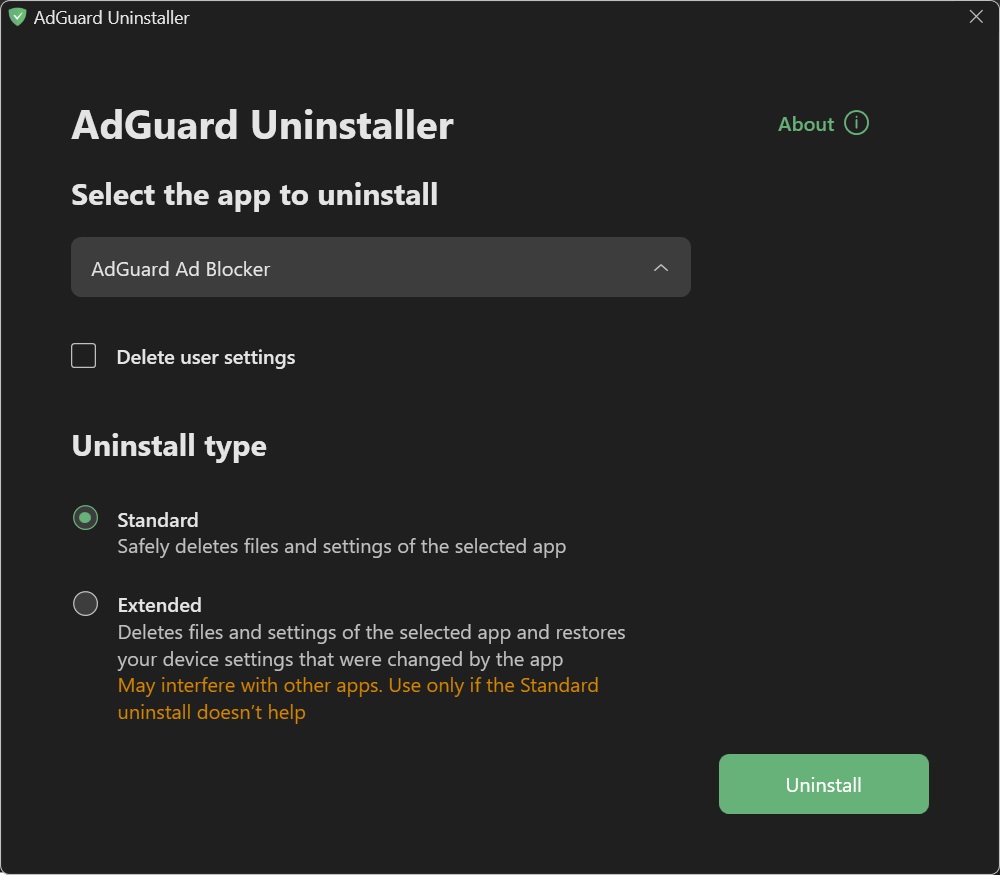
- Po zobrazení varovného okna klikněte na OK:

- Počkejte na dokončení odinstalace — zobrazí se fráze Odinstalace dokončena a výzva k restartování počítače:
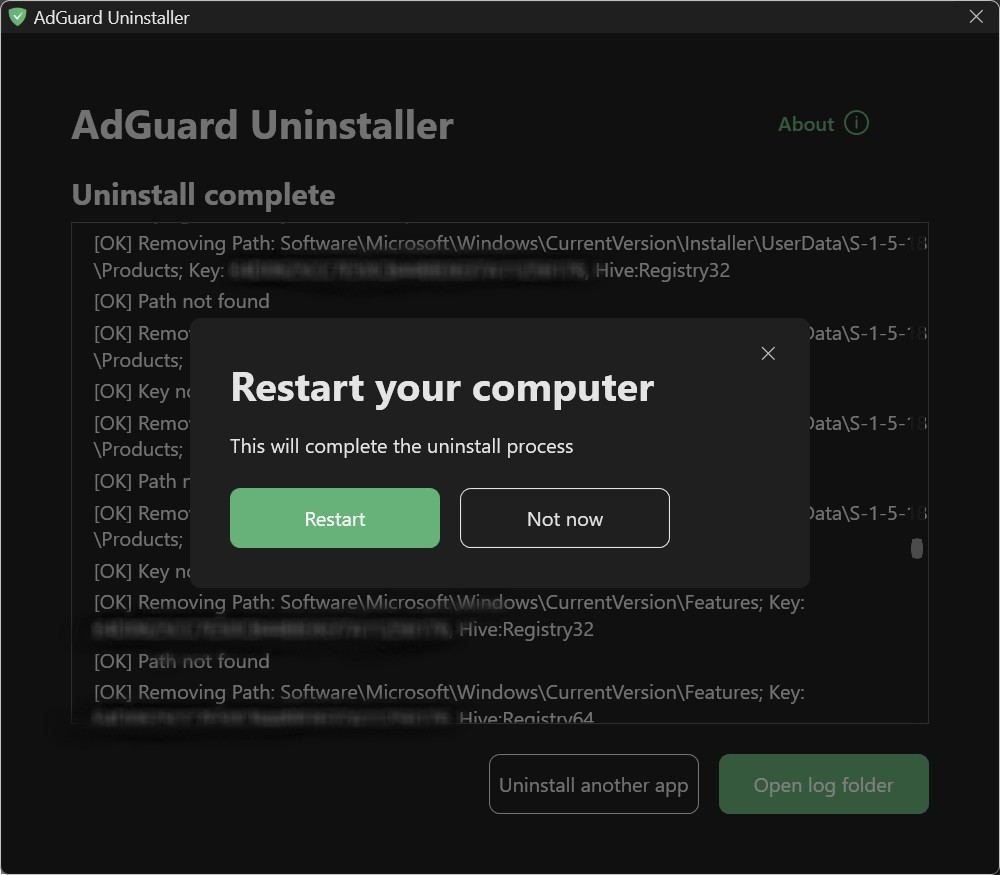
Další kroky proveďte pouze v případě, že provedení prvních dvou kroků z nějakého důvodu nestačilo. Důrazně doporučujeme kontaktovat náš tým podpory před použitím kroků 3-4 pokročilého pokynu k odinstalaci.
- Vyberte Blokátor reklam AdGuard a Rozšířený typ odinstalace a poté klikněte na Odinstalovat. Ve okně výzvy klikněte na Ano, pokračovat.
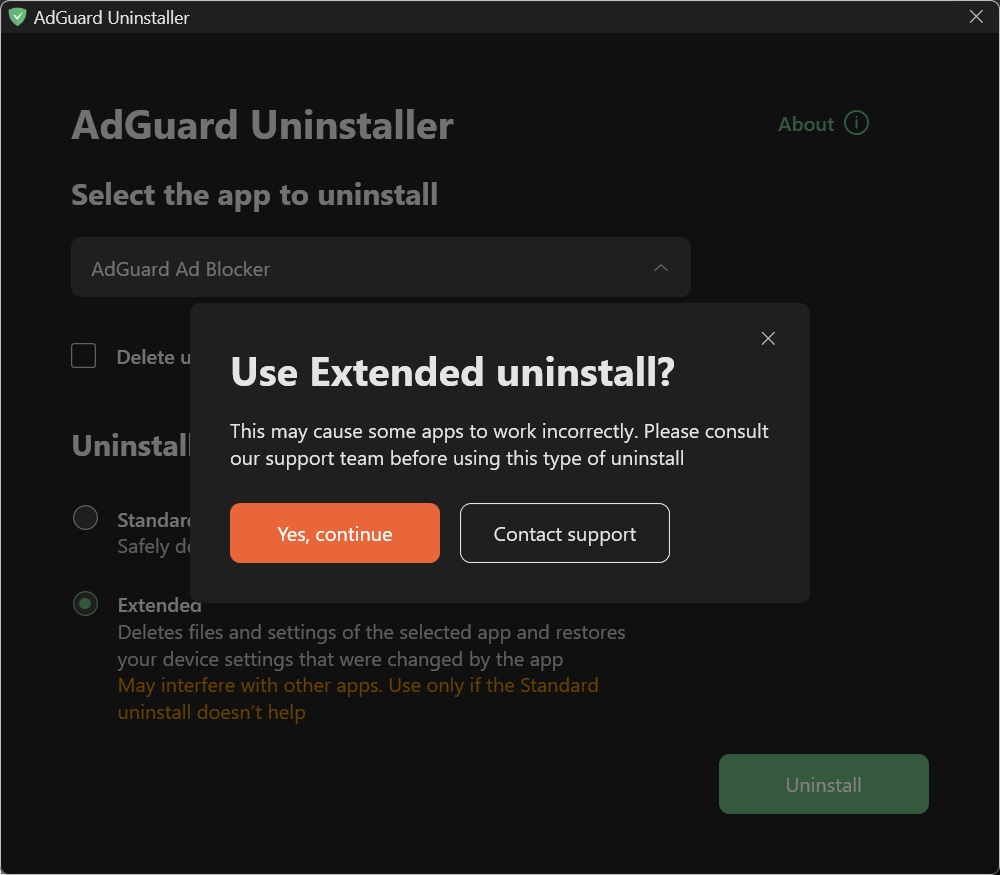
- Po zobrazení varovného okna klikněte na OK:

- Počkejte na dokončení odinstalace — zobrazí se fráze Odinstalace dokončena a výzva k restartování počítače:
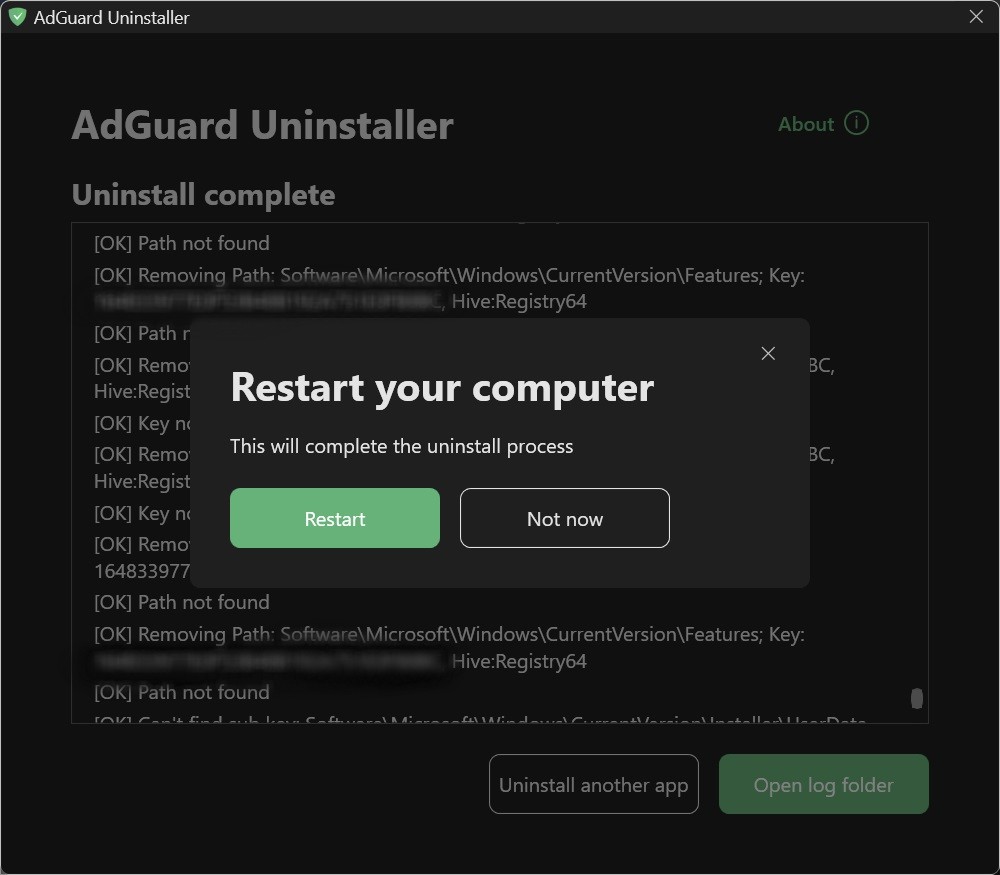
AdGuard byl úspěšně odinstalován!